极光pdf是一款专业的多功能pdf编辑软件,它为用户提供了丰富的pdf文件处理功能,例如用户可以用来编辑、注释、压缩合并、翻译pdf文件等,为用户带来了不错的使用体验,当用户在使用极光pdf软件时,可以根据自己的需求来设置pdf文件,例如设置pdf文件的页面显示、页面大小和页面方向等,说到页面样式,有用户问到极光pdf怎么让上下页连续显示不断开的问题,这个问题其实是很好解决的,用户直接在菜单栏中点击开始选项和连续选项即可解决问题,那么接下来就让小编来向大家分享一下极光pdf设置上下页连续显示不断开的方法教程吧,希望用户在看了小编的教程后,能够从中获取到有用的经验。
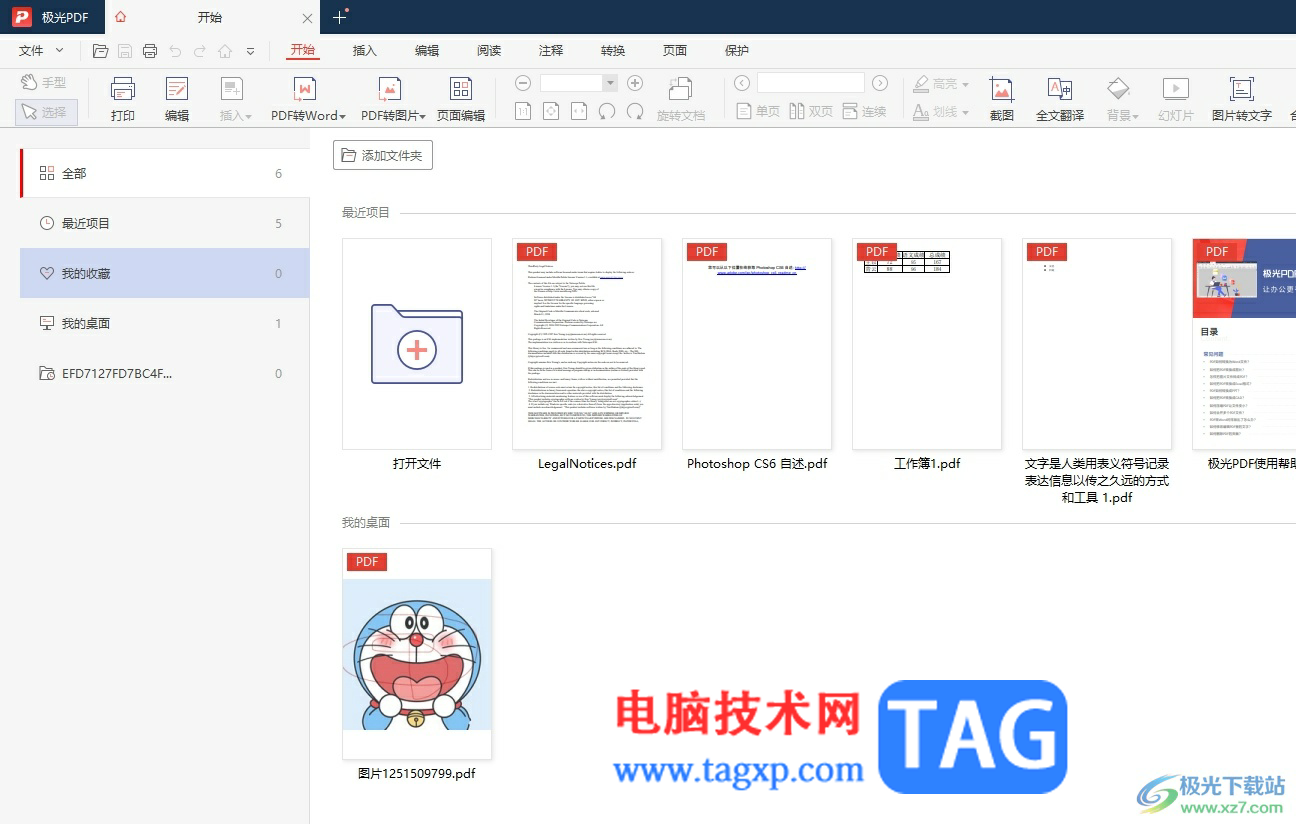
1.用户打开极光pdf软件,并来到主页上选择需要编辑的pdf文件
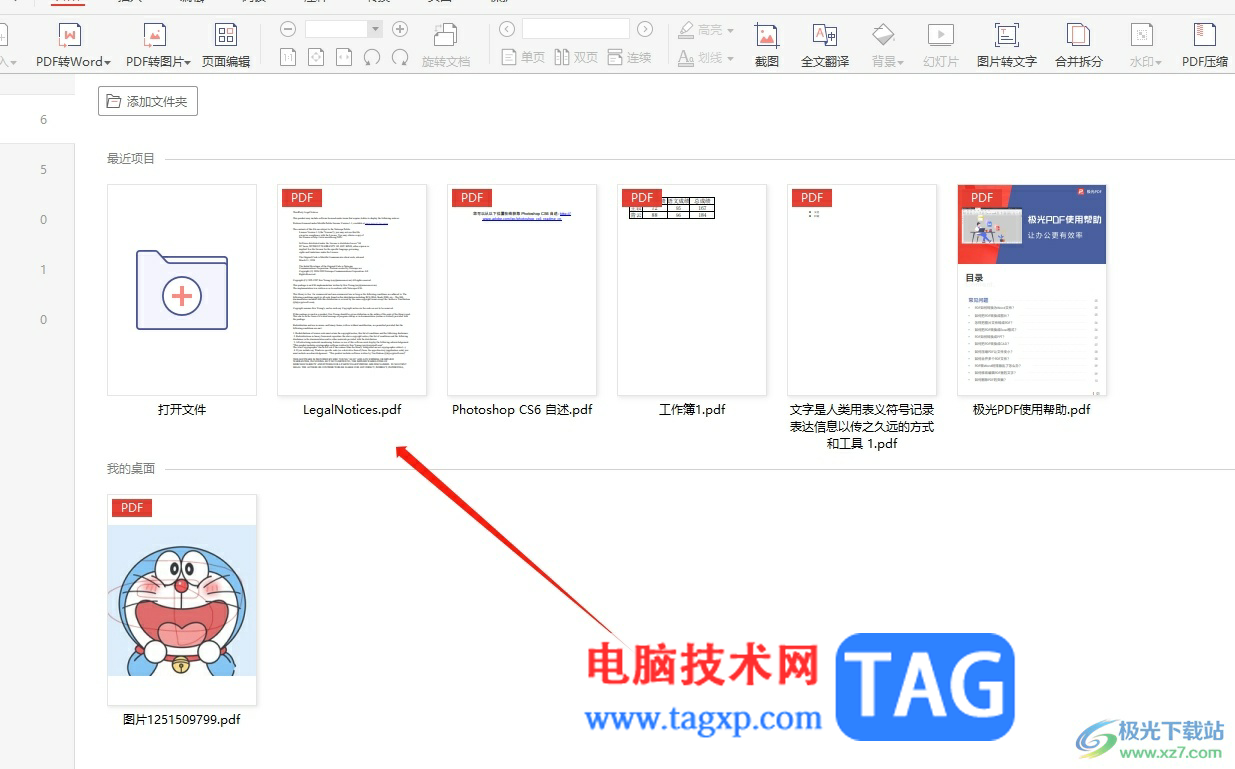
2.接着进入到pdf文件的编辑页面上,用户可以看到当下滑动页面,上下页面是断开显示的
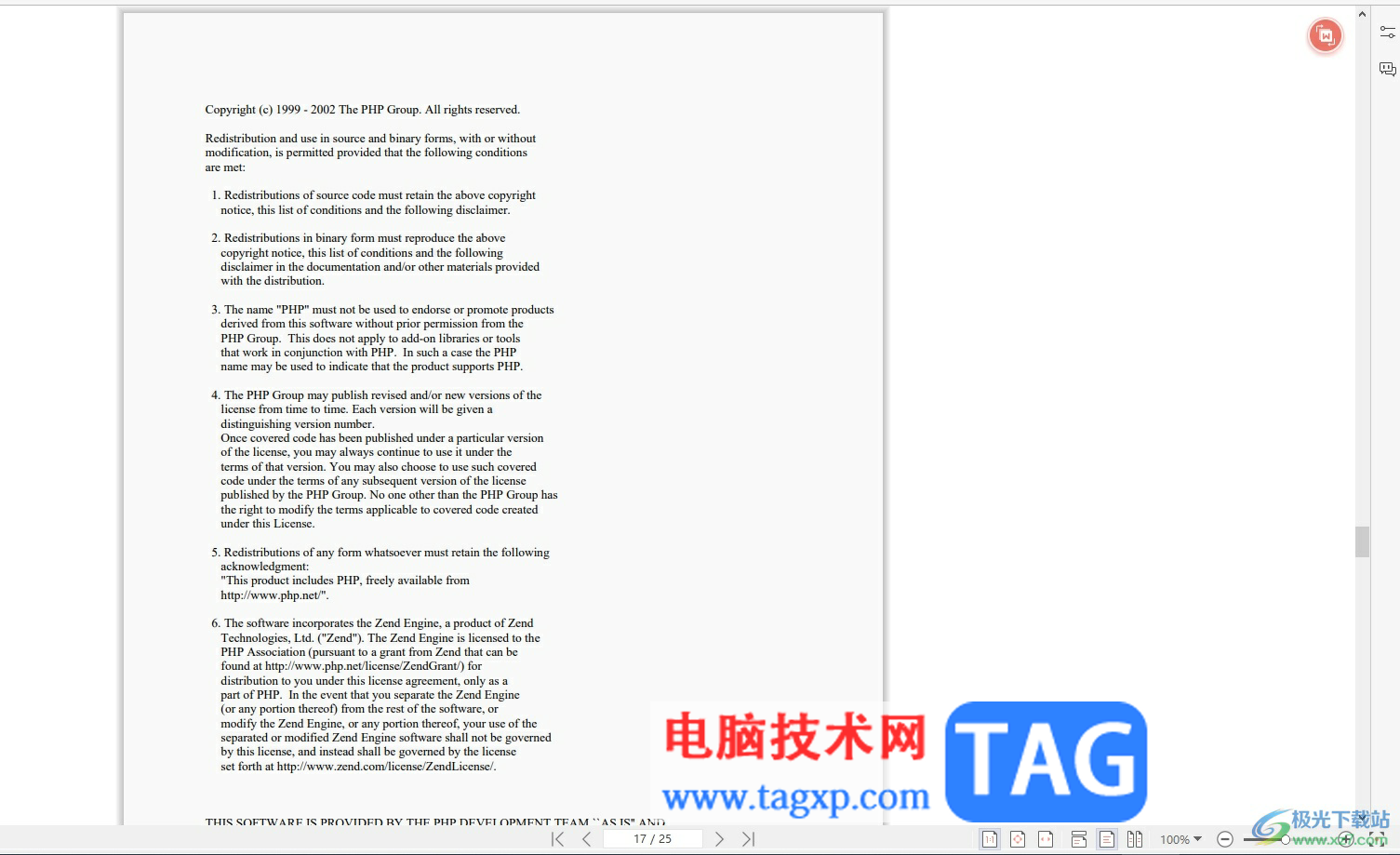
3.用户想要将其挨在一起显示不断开,就需要点击菜单栏中的开始选项,在弹出来的选项卡中点击连续选项即可

4.此时用户再次滑动页面,就会发现上下页面是连在一起的,这样阅读起来就方便许多
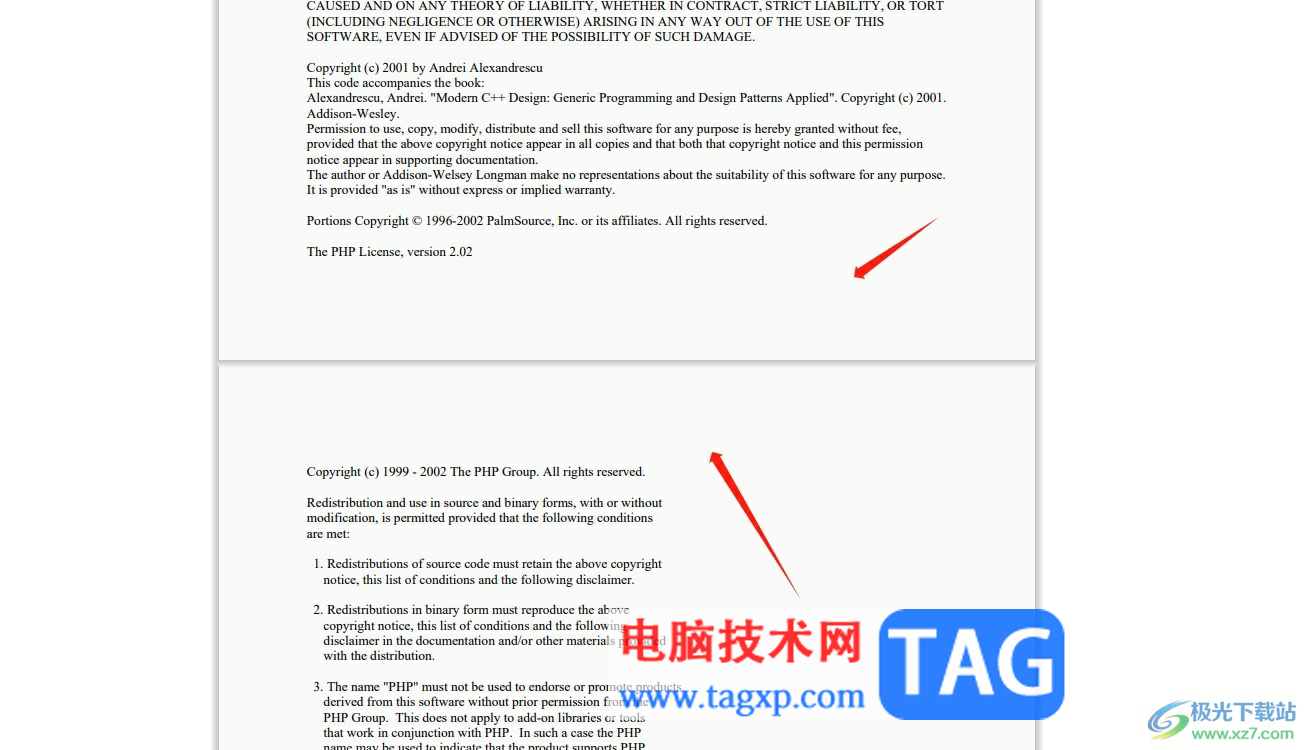
用户在极光pdf软件中编辑pdf文件时,滑动页面时,会发现编辑窗口会以一张一张的形式显示页面,这样阅读起来很不连贯,这个时候用户就可以利用连续功能来解决,这样上下页面滑动时是挨在一起的没有断开,所以有需要的用户可以来试试看。
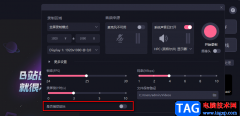 必剪录屏隐藏鼠标的方法
必剪录屏隐藏鼠标的方法
必剪是很多小伙伴都在使用的一款视频剪辑软件,这款软件中的......
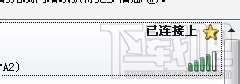 mercury水星路由器怎么设置
mercury水星路由器怎么设置
下面我们就介绍一下mercury无线路由器设置,文中以MW150R无线路由......
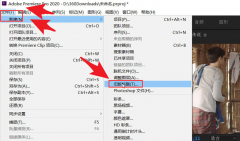 pr怎么更换文字标题样式-pr更换文字标题
pr怎么更换文字标题样式-pr更换文字标题
越来越多的朋友喜欢使用pr这款软件,那么pr是怎么更换文字标题......
 win11excel位置
win11excel位置
我们在win11系统里也需要使用office和Excel工具软件,但是有朋友找......
 电脑玩游戏突然卡顿不流畅原因详细介绍
电脑玩游戏突然卡顿不流畅原因详细介绍
不少小伙伴在玩游戏的时候总是玩着玩着游戏就突然卡顿然后不......
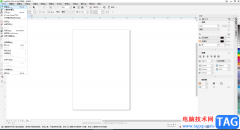
CorelDRAW简称为CDR,这是一款非常好用的平面设置软件,在其中我们可以使用各种强大的功能进行自由设计和创作。如果我们希望在CorelDRAW中绘制半圆形状,小伙伴们知道具体该如何进行操作吗,...
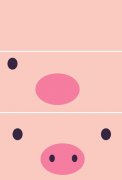
小伙伴们你们知道AI如何绘制一个简单可爱猪脸呢?今天小编很乐意与大家分享AI里绘制一个简单可爱的猪脸图标方法教程,感兴趣的可以来了解了解哦。...

WPS文档是一款非常好用的办公软件,其中的功能非常强大,很多小伙伴基本上每天都在使用。如果我们需要在电脑版WPS文档中插入倾斜的水印,小伙伴们知道具体该如何进行操作吗,其实操作方...
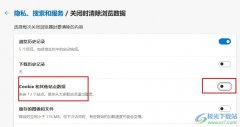
很多小伙伴在使用Edge浏览器时可能会遇到每次打开浏览器都需要重新输入账号密码或是扫码登录网站的情况。当我们想要让浏览器自动保存我们的登录信息并且保持登录状态时,我们该怎么进...
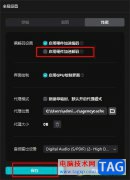
很多小伙伴在使用剪映对视频进行编辑的过程中经常会遇到各种各样的问题,大部分的问题都可以使用剪映中自带的工具进行解决,例如当我们遇到黑屏或是花屏的问题时,我们就可以通过调整...
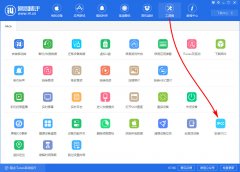
听说在i4爱思助手软件中还可以安装IPCC文件,各位小伙伴知道怎么安装的吗?此篇为你们呈现的内容就是i4爱思助手中安装IPCC文件的详细操作步骤。...
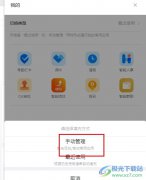
很多小伙伴在使用钉钉软件时经常会用到的就是工作台了,在工作台中我们可以找到各种自己需要的应用。有的小伙伴想要将自己需要的应用添加到常用应用框中,但又不知道该怎么将常用应用...
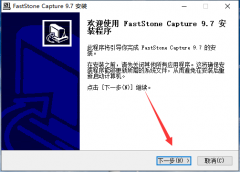
最近有很多朋友表示准备入手FastStone Capture这款软件,但是又不知道该怎么安装?那么下面小编就为大家带来了FastStone Capture安装步骤哦,有需要的朋友赶快来看看吧。...
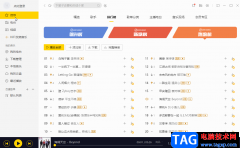
酷我音乐是很多小伙伴都在使用的一款办公软件,在其中我们可以免费收听和下载自己喜欢的歌曲。在各种音乐软件中下载歌曲时,我们通常都是会选择MP3格式,该格式比较常用,也可以方便后...

outlook是一款非常使用的邮箱处理软件,用户可以在outlook中实现收发电子邮件、管理联系人信息、记日记或是分配任务等,使用起来也是很简单的,能够让用户检查上手操作,用户也可以更加高...
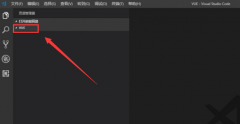
或许有的朋友还不太清楚vscode怎么运行vue文件?那么还不太清楚的朋友就赶快来看看小编带来的vscode运行vue文件的方法吧,希望通过这篇文章的学习,可以帮助到大家。...

万彩办公大师是一款免费的文档编辑软件,你可以在这款软件中免费的进行PDF文档的转换操作,也可以进行OCR识别或者是进行屏幕录制等功能,此外,这款软件还提供非常多的一个图片处理的功...

很多小伙伴在使用360安全浏览器的时候可能会遇到各种各样的问题,最常见的就是浏览器卡顿,造成卡顿的原因有很多,可能是浏览器的历史记录太多,需要进行清理,也可能是浏览器的版本过...
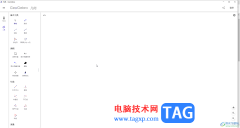
GeoGebra几何画板是一款非常专业、好用的数学绘图软件,其中的功能非常强大,很多小伙伴都在使用。如果我们想要在GeoGebra中绘制拟合曲线,小伙伴们知道具体该如何进行操作吗,其实操作方...
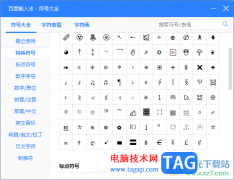
如果你喜欢通过百度输入法进行输入文字,那么就可以在电脑中进行安装一个百度输入法工具即可,我们不仅可以通过输入法进行文字的输入,也可以通过该输入法进行特殊符号的输入操作,但...